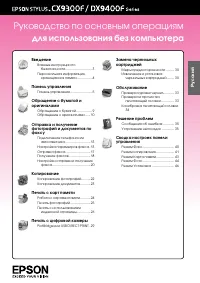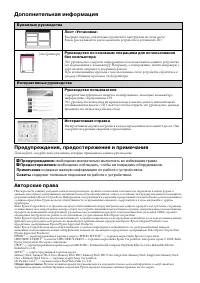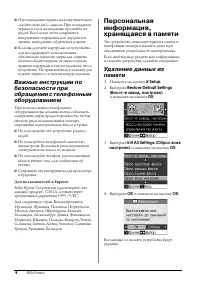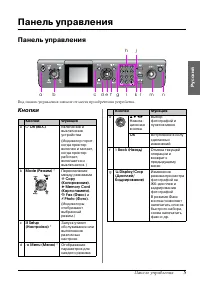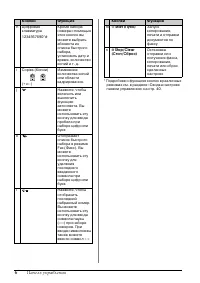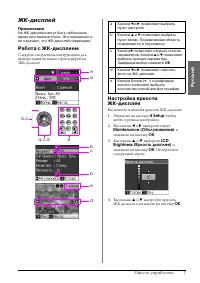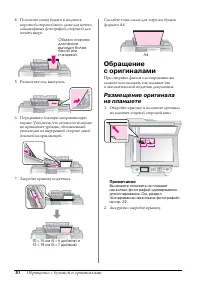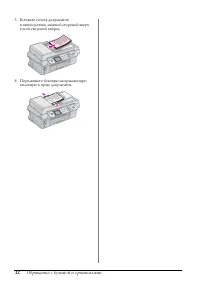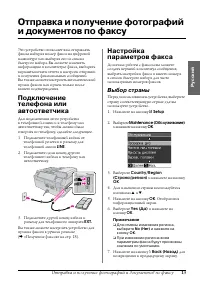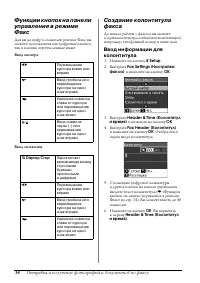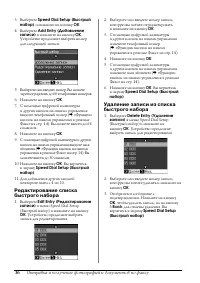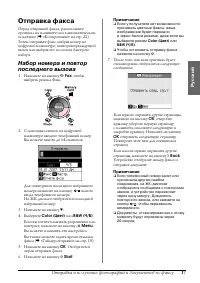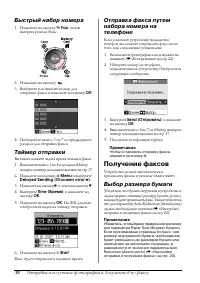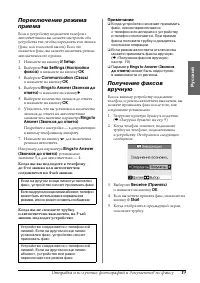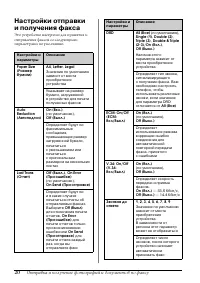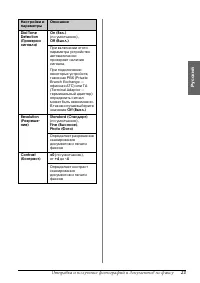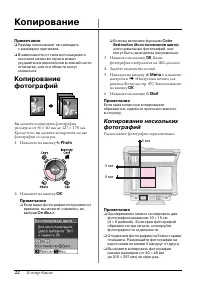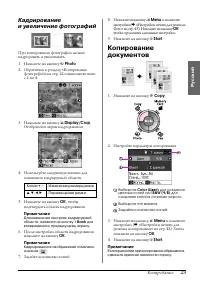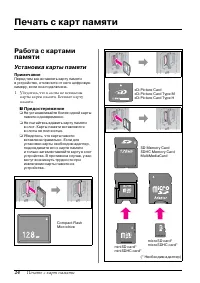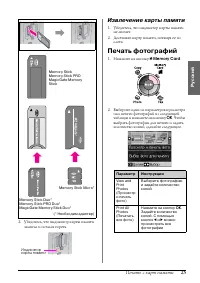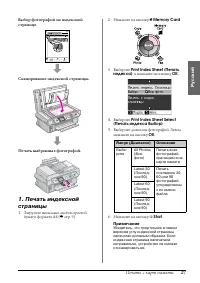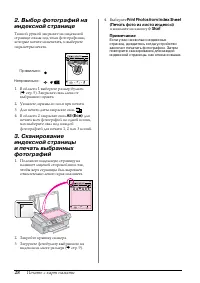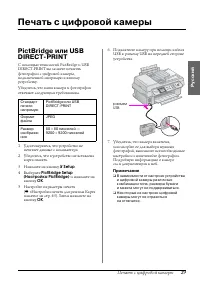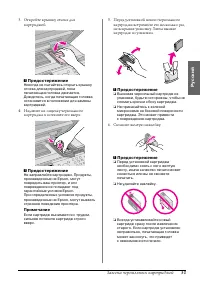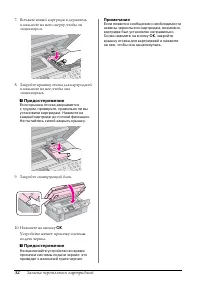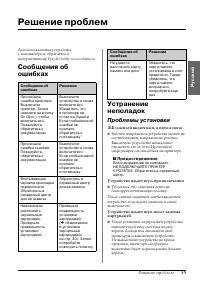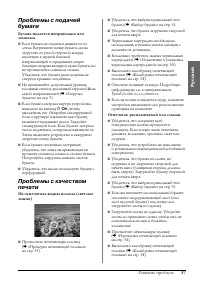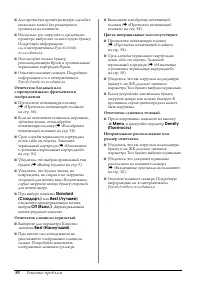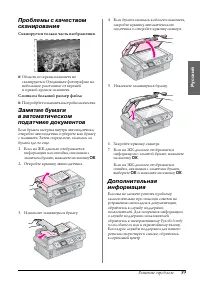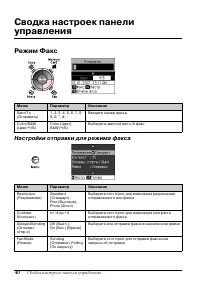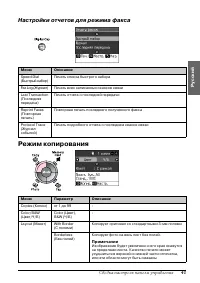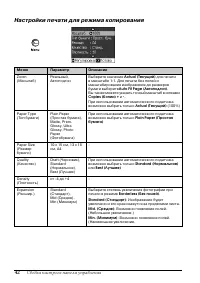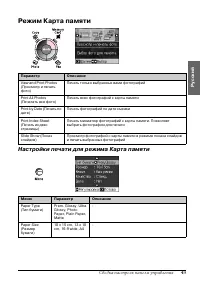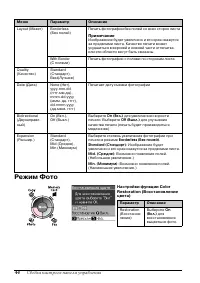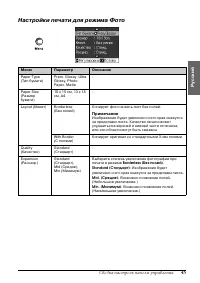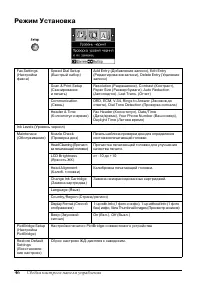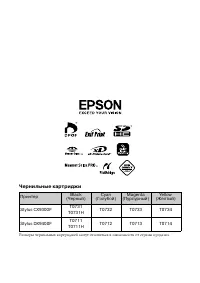МФУ Epson Stylus CX9300F - инструкция пользователя по применению, эксплуатации и установке на русском языке. Мы надеемся, она поможет вам решить возникшие у вас вопросы при эксплуатации техники.
Если остались вопросы, задайте их в комментариях после инструкции.
"Загружаем инструкцию", означает, что нужно подождать пока файл загрузится и можно будет его читать онлайн. Некоторые инструкции очень большие и время их появления зависит от вашей скорости интернета.
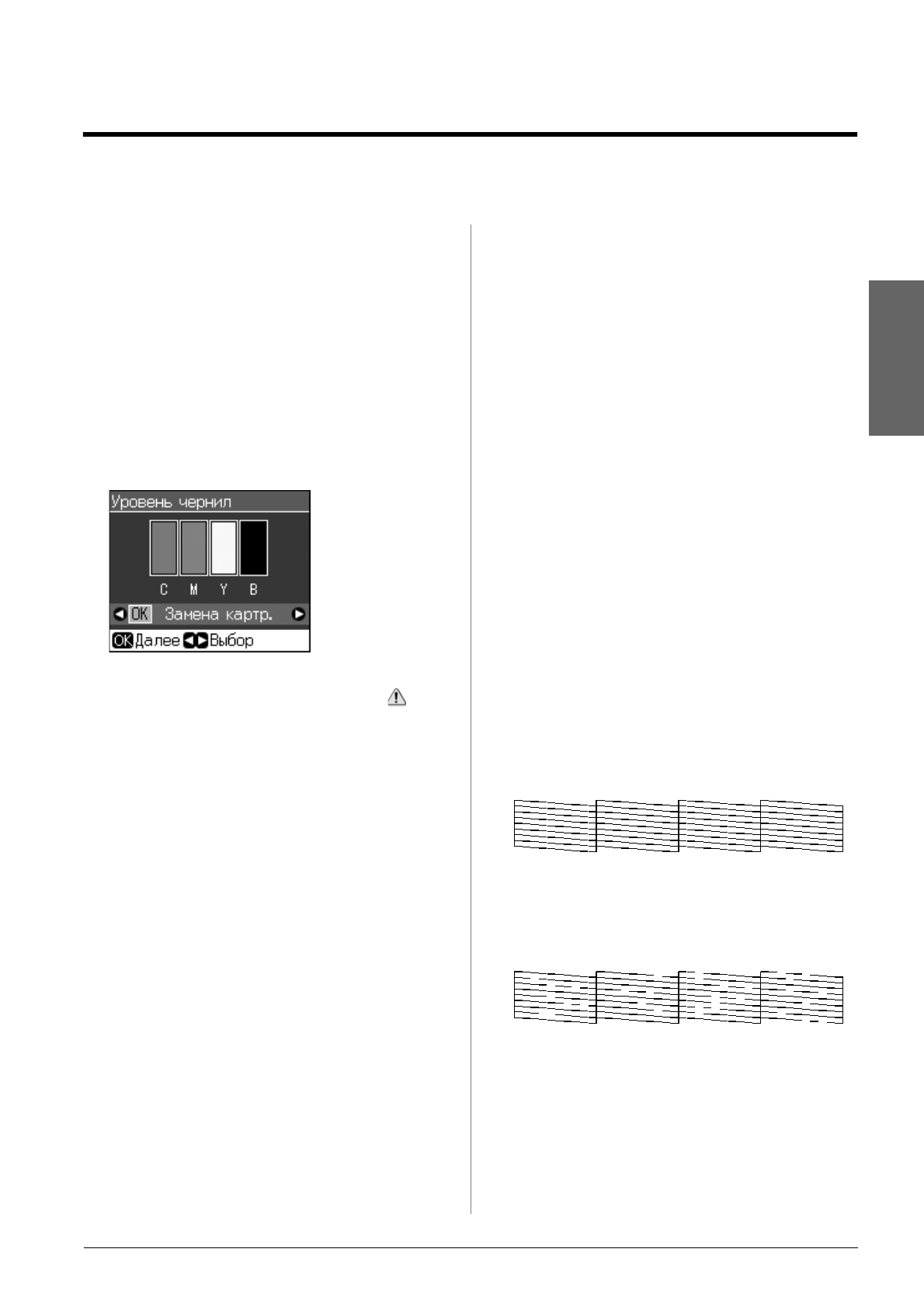
Обслуживание
33
Русский
Обслуживание
Проверка уровня
чернил
Вы можете определить картридж, в котором
заканчиваются чернила.
1. Нажмите на кнопку
F
Setup
.
2. Выберите
Ink Levels (Уровень чернил)
и нажмите на кнопку
OK
.
На дисплее отобразится графическая
информация об уровне оставшихся
чернил в каждом картридже.
Когда чернила заканчиваются на
ЖК-дисплее отображается значок .
3. Нажмите на кнопку
y
Back (Назад)
для
возвращения к предыдущему экрану.
Примечание
Epson не гарантирует качество
и надежность чернил стороннего
производителя. Если установлены
картриджи стороннего производителя,
информация о количестве чернил может не
отображаться.
Проверка и прочистка
печатающей головки
Если отпечатки слишком бледные,
с неправильной цветопередачей или на них
присутствуют темные или светлые полосы,
возможно, необходимо прочистить
печатающую головку.
Совет
Чтобы поддерживать хорошее качество
печати, мы рекомендуем регулярно
печатать несколько страниц.
Проверка печатающей
головки
Вы можете напечатать тестовую страницу
с шаблоном проверки дюз, чтобы
определить, засорены ли дюзы печатающей
головки, либо чтобы оценить результаты
прочистки печатающей головки.
1. Загрузите в податчик простую бумагу
формата A4 (
&
2. Нажмите на кнопку
F
Setup
. (После
прочистки печатающей головки вы
можете запустить проверку дюз, нажав на
кнопку
x
Start
.)
3. Выберите
Maintenance (Сервис)
и
нажмите на кнопку
OK
.
4. Выберите
Nozzle Check (Проверка
дюз)
и нажмите на кнопку
OK
.
5. Нажмите на кнопку
x
Start
.
6. Проверьте качество напечатанного
шаблона проверки дюз.
■
Если ваш отпечаток выглядит как
показано ниже, печатающая головка не
нуждается в прочистке. Нажмите на
кнопку
OK
для возврата в главное меню.
■
Если линии напечатаны с разрывами, как
показано ниже, обратитесь к
следующему разделу, чтобы прочистить
печатающую головку.
C
(Голубой),
M
(Пурпурный),
Y
(Желтый),
B
(Черный)
Содержание
- 2 Дополнительная информация; Предупреждения, предостережения и примечания
- 3 Русский; Введение
- 4 Для пользователей в Европе:
- 5 Панель управления; Панель управления; Кнопки
- 7 Примечание
- 8 Выключение устройства; Предупреждение; Режим энергосбережения
- 9 Обращение с бумагой и оригиналами; Обращение с бумагой; Выбор бумаги; Загрузка бумаги
- 11 Предостережение; Размещение оригиналов
- 13 Отправка и получение фотографий и документов по факсу; Выбор страны
- 14 Ввод номера
- 15 Установка даты и времени; Ввод номера вашего факса
- 17 Отправка факса
- 18 Быстрый набор номера; Получение факсов; Выбор размера бумаги
- 22 Копирование
- 24 Печать с карт памяти; Установка карты памяти
- 25 Извлечение карты памяти; Печать фотографий
- 27 Сканирование индексной страницы.
- 29 Печать с цифровой камеры
- 30 Замена чернильных картриджей
- 33 Обслуживание
- 35 Решение проблем; Проблемы установки
- 36 Проблемы с факсом; Неправильные поля; Устройство печатает пустые страницы.
- 37 Отпечаток расплывчатый или смазан.
- 38 Отпечаток слишком зернистый.
- 39 Сканируется только часть изображения.
- 40 Сводка настроек панели управления; Режим Факс; Настройки отправки для режима факса
- 41 Настройки отчетов для режима факса; Режим копирования
- 42 Настройки печати для режима копирования
- 43 Режим Карта памяти; Настройки печати для режима Карта памяти
- 44 Режим Фото
- 45 Настройки печати для режима Фото
- 46 Режим Установка
- 47 Чернильные картриджи; Принтер